Warum ich nicht über den Domain-Namen auf Range-Extender zugreifen kann?
Die folgenden Gründe können Ihnen den Zugriff auf die Web-Management-Seite des Range-Extenders durch den Domain-Namen http://tplinkrepeater.net sperren.
Hinweis: Es wird immer empfohlen, Ihr Gerät auf die neueste Firmware zu aktualisieren, bevor weitere Probleme behoben werden.
Ursachen & Lösungen
Ursache 1: Die drahtgebundenen oder drahtlosen Client-Geräte (wie Laptop oder Mobiltelefon) sind NICHT direkt mit dem Range Extender verbunden.
Lösung:
- Verbinden Sie Ihr Client-Gerät direkt mit dem Range Extender. Es wird empfohlen, das Kabel zur Verbindung mit dem Range Extender zu benutzen. Wenn Sie keine Kabelverbindung nutzen können, schalten Sie Ihren Haupt-Router vorübergehend aus, um sicherzustellen, dass er NICHT mit Ihrem Haupt-Wireless-Netzwerk verbunden ist.
- Verwenden Sie die IP-Adresse, um auf den Range-Extender zuzugreifen. Gehen Sie zur DHCP-Client-Liste Ihres Haupt-Wireless-Routers, um die IP-Adresse des Range-Extenders zu finden. Wenn Sie keine Ahnung haben, wie Sie die DHCP-Client-Liste Ihres Routers überprüfen können, wenden Sie sich bitte an einen Techniker des Router-Herstellers.
Ursache 2: Die Client-Geräte sind direkt mit dem Range Extender verbunden, aber der lokale DNS-Cache muss gelöscht werden.
Lösung: Beachten Sie die folgenden Anweisungen zum Zurücksetzen/Löschen des lokalen DNS-Cache gemäß Ihrem Betriebssystem: 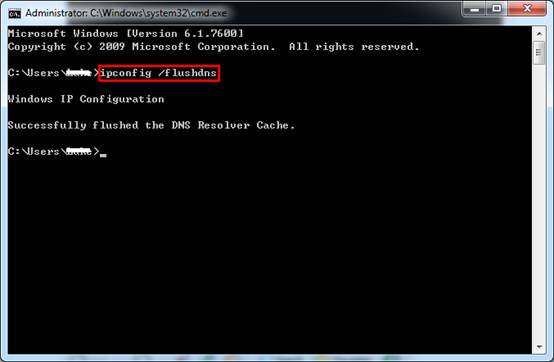
- Trennen Sie Ihre Client-Geräte vom Range Extender und verbinden Sie sich erneut mit ihm. Warten Sie mehrere Sekunden, bis die Client-Geräte ihre IP erneuern können.
- Für Windows OS gehen Sie zu Start menu-> All Programs->Accessories (Start-> Alle Programme->Zubehör) klicken Sie auf Command Prompt (Befehleingabe). Geben Sie den Befehl ipconfig /flushdns ein.
- Für MAC OS X, bitte lesen Sie bitte Apple knowledgebase unter HT5343
- Für Handys und Tablets ist der einfachste Weg, den lokalen DNS-Cache zurückzusetzen, die Durchführung eines Neustartverfahrens.
Ursache 3: Der DNS-Name http://tplinkrepeater.net wurde eigentlich in der Suchleiste und nicht in der Adressleiste eingegeben. Die Adressleiste ist die Schnittstelle, in der Sie den DNS-Namen eingeben (zum Beispiel http://www.example.com) wenn man im Internet navigiert.
Lösung: Stellen Sie sicher, dass Sie den Domain-Namen in der Adressleiste anstatt in der Suchleiste eingeben. Tippen Sie den Domain-Namen in die Adressleiste anstelle der Suchleiste ein.
Wenn Sie alle oben genannten Informationen überprüft haben, jedoch immer noch nicht http://tplinkrepeater.net verwenden können, um auf den Range-Extender zuzugreifen, wenden Sie sich bitte an FAQ 202, um einen Hard-Reset durchzuführen.
Finden Sie diese FAQ hilfreich?
Mit Ihrer Rückmeldung tragen Sie dazu bei, dass wir unsere Webpräsenz verbessern.
Von United States?
Erhalten Sie Produkte, Events und Leistungen speziell für Ihre Region

